Tag Bom Retorno
01- Abra uma imagem transparente 700 x 600.
02- Abra o tube e escolha uma cor para o back e outra para o fore. Pinte a raster 1 com qualquer cor.
Aplique nela o plugin Ap01[Innovations] - Lines-Silverlinig, Zigzag, Bound.
Renomeie para fundo.
03- Adjust, Sharpness, Unsharp mask, preset Edge Glow.
04- Duplicate no fundo. Na cópia, aplique Adjust - Blur - Gaussian Blur 10.
Effects > Texture Effects > Blinds.
Effects > Texture Effects > Blinds.
Renomeie para Blinds.
05- Duplique 4 vezes, total de 4 frames, e renomeie 1,2,3,4. Suas layers estarão assim:
05- Duplique 4 vezes, total de 4 frames, e renomeie 1,2,3,4. Suas layers estarão assim:
06- Escolha uma cor para o back. Ela será a cor do verso do papel.
Feche os olhos das layers 2, 3, e 4. Selecione a layer 1 e aplique plugin Av Bros > Page Curl.
Clique em Defaults e aparecerá 25% no Level. Verifique se a cor do background está certinha no Back Side.
Clique em Apply e espere o efeito completar.
Feche os olhos das layers 2, 3, e 4. Selecione a layer 1 e aplique plugin Av Bros > Page Curl.
Clique em Defaults e aparecerá 25% no Level. Verifique se a cor do background está certinha no Back Side.
Clique em Apply e espere o efeito completar.
07- Aplique nas layers 2, 3, e 4 mudando apenas o Level para:
Layer 2 – Level = 50%
Layer 3 – Level = 70%
Layer 4 – Level = 90%
08- Fazendo a borda - Selecione a layer blinds e feche todas as outras layers. Aperte as teclas Ctrl+A para selecionar.
Selections > Modify > Contract 20. Aperte as teclas Ctrl+Shift+I para inverter a seleção.
Aperte as teclas Ctrl+Shift+P para promover a seleção em layer.
09- Effects > Refletion Effects > Kaleidoscope, preset Ribbon Wrap.
Layer 2 – Level = 50%
Layer 3 – Level = 70%
Layer 4 – Level = 90%
08- Fazendo a borda - Selecione a layer blinds e feche todas as outras layers. Aperte as teclas Ctrl+A para selecionar.
Selections > Modify > Contract 20. Aperte as teclas Ctrl+Shift+I para inverter a seleção.
Aperte as teclas Ctrl+Shift+P para promover a seleção em layer.
09- Effects > Refletion Effects > Kaleidoscope, preset Ribbon Wrap.
10- Aplique Inner Bevel.
11- Layer > Arrange > Bring to Top. Renomeie para borda. Ctrl+D, Ctrl+S.
12- Selecione a frame 4. Copie o tube e dê Ctrl+L.
13- Com a Freehand Selection (Point to point), selecione uma parte do tube onde quer que fique brilhando.
12- Selecione a frame 4. Copie o tube e dê Ctrl+L.
13- Com a Freehand Selection (Point to point), selecione uma parte do tube onde quer que fique brilhando.
Duplique o tube para ficar com 4 layers. Renomeie as layers para A, B, C, D.
14- Aplique na layer A o plugin Eye Candy 4000 > HSB Noise > Seeting Video Static com estas configurações: (Se a imagem for muito delicada diminua o valor do Lump Width e Height)
14- Aplique na layer A o plugin Eye Candy 4000 > HSB Noise > Seeting Video Static com estas configurações: (Se a imagem for muito delicada diminua o valor do Lump Width e Height)
Nas outras 3 layers clique em Random Seed. Ctrl+D.
15- Aplique Drop Shadow na layer tube, Shadow on New Layer marcado.
15- Aplique Drop Shadow na layer tube, Shadow on New Layer marcado.
16- Drop Shadow na borda positivo e negativo.
17- New Raster Layer. Inverta as cores na Pallete de Materials e escreva seu texto.
Se for usar a fonte H@ppy, escreva em maiúscula, colocando a letra t em minúscula.
18- Duplique a layer do texto. Layers > Arrange > Move.
Na copia aplique Adjust > Blur > Gaussian Blur Radius 10. Renomeie para Gaussian.
19- Copy na layer do texto, leve para o AS.
Aplique nesta frame - Effects > Insert Image Effects > Rotate Colors.
Se for usar a fonte H@ppy, escreva em maiúscula, colocando a letra t em minúscula.
18- Duplique a layer do texto. Layers > Arrange > Move.
Na copia aplique Adjust > Blur > Gaussian Blur Radius 10. Renomeie para Gaussian.
19- Copy na layer do texto, leve para o AS.
Aplique nesta frame - Effects > Insert Image Effects > Rotate Colors.
Ficaremos com 12 frames. Salve como mng e reserve.
20- Volte ao PSP, feche a layer do texto mas deixe a sombra visível.
21- Coloque sua marca d'água. Suas layers agora estão assim:
20- Volte ao PSP, feche a layer do texto mas deixe a sombra visível.
21- Coloque sua marca d'água. Suas layers agora estão assim:
Levando para o AS
01- Deixe abertas as layers da marca d’água, Gaussian, Borda, Layer "A", Shadow, Blinds e Fundo.
Copy merged, leve para o AS e Past as New Animation.
Volte ao PSP.
02- Feche as layers Blinds e a layer "A" e abra a layer 1 e a "B".
Copy merged, leve para o AS e Paste After Current. Volte ao PSP.
03- Feche as layers 1 e a layer "B" e abra a layer 2 e a "C".
Copy merged, leve para o AS e Paste After Current. Volte ao PSP.
04- Feche as layers 2 e a layer "C" e abra a layer 3 e a "D".
Copy merged, leve para o AS e Paste After Current. Volte ao PSP.
05- Feche as layers 3 e a layer "D" e abra a layer 4 e a "A".
Copy merged, leve para o AS e Paste After Current. Volte ao PSP.
06- Feche as layers 4 e a layer "A" e abra a "B".
Copy merged, leve para o AS e Paste After Current.
07- Clique na frame 1, Ctrl+A para selecionar todas as frames. Copy
08- Clique na frame 6 e Paste After Current. Animation, Reverse Frames.
09- Clique na frame 1, Ctrl+A para selecionar todas as frames.
10- Volte na animação de texto que ficou reservada (efeito Rotate Color), selecione todas as frames, Copy.
11– Volte ao trabalho e Paste Into Selected Frames em cima da sombra.
Frame propertie - velocidade 30.
Tutorial criado por Dilma para o Grupo PSP Brasil - Animation Shop Profissional em Outubro de 2017

Coloque sempre sua marca d'água, a marca d'água do(a) autor(a) e os nomes dos autores das imagens que usou
Coloque no "Assunto" o seu nome ou nick, seguido do número e título da aula.
Na parte inferior da mensagem coloque o endereço do tutorial.
01- Deixe abertas as layers da marca d’água, Gaussian, Borda, Layer "A", Shadow, Blinds e Fundo.
Copy merged, leve para o AS e Past as New Animation.
Volte ao PSP.
02- Feche as layers Blinds e a layer "A" e abra a layer 1 e a "B".
Copy merged, leve para o AS e Paste After Current. Volte ao PSP.
03- Feche as layers 1 e a layer "B" e abra a layer 2 e a "C".
Copy merged, leve para o AS e Paste After Current. Volte ao PSP.
04- Feche as layers 2 e a layer "C" e abra a layer 3 e a "D".
Copy merged, leve para o AS e Paste After Current. Volte ao PSP.
05- Feche as layers 3 e a layer "D" e abra a layer 4 e a "A".
Copy merged, leve para o AS e Paste After Current. Volte ao PSP.
06- Feche as layers 4 e a layer "A" e abra a "B".
Copy merged, leve para o AS e Paste After Current.
07- Clique na frame 1, Ctrl+A para selecionar todas as frames. Copy
08- Clique na frame 6 e Paste After Current. Animation, Reverse Frames.
09- Clique na frame 1, Ctrl+A para selecionar todas as frames.
10- Volte na animação de texto que ficou reservada (efeito Rotate Color), selecione todas as frames, Copy.
11– Volte ao trabalho e Paste Into Selected Frames em cima da sombra.
Frame propertie - velocidade 30.
Tutorial criado por Dilma para o Grupo PSP Brasil - Animation Shop Profissional em Outubro de 2017

Coloque no "Assunto" o seu nome ou nick, seguido do número e título da aula.
Na parte inferior da mensagem coloque o endereço do tutorial.


















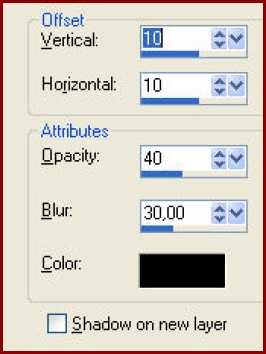






Nenhum comentário:
Postar um comentário
Para se inscrever nas listas clique nos títulos de cada grupo na página inicial. Comece com as aulas de PSP, depois continue com o PSP + AS, e se quiser siga com o Xara e a Formatação para criar belos e-mails.
Deixe aqui suas opiniões e seja sempre bem-vindo(a).